広告企画
【PR】第2世代の「ALIENWARE M14x」登場。ほかより一回り小さな本格派は,Ivy Bridge+Kepler搭載でここまで進化した
 |
 |
ただ,いざ机の上に置いてみたり,鞄の中に入れて持ち運ぼうとしたりすると気づくのだが,このクラスのノートPCは基本的にかなりかさばるのだ。最近はUltrabookに代表される薄型ノートPCも増えてはきたものの,3Dゲームを満足にプレイできるだけのスペックを確保しようとすると,そうそう薄くもできないのが現実だ。そのため,「3Dオンラインゲームを満足にプレイできるノートPC」を手に入れようとすると,横幅にして40cm弱かそれ以上の設置スペースがどうしても必要になってしまう。マウスを置くためのスペースも考えると,さらに最低でも20cmは必要になるだろう。
 |
そしてこの春,デルは,IntelとNVIDIAの最新プロセッサを搭載する第2世代ALIENWARE M14xを投入してきた。今回取り上げるのは,その第2世代モデルである。
イマドキのスペックを身に纏ったことで,一般的な製品より一回り小さなゲーマー向けノートPCは,どういう個性を持ったのか。今回はそのあたりをチェックしてみよう。
デルの製品情報ページでALIENWARE M14xの仕様を確認
ALIENWARE×4Gamer 特設ページで
最新のALIENWARE情報をチェック
14インチでもドライブはHDD+SSDの搭載が可能
サウンド入出力の強化に,Windows 8アップグレードも
 |
さて,M14x R2の外観は,従来のALIENWARE M14xから変わっていない。14インチ液晶パネルは標準で1366×768ドット解像度となっており,1600×900ドットが選択可能であるとか,外部出力はHDMI×1,Mini DisplayPort×1で,USBポートは2.0×1,3.0×2であるとか,キーボードは日本語配列と英語配列を注文時に選択可能で,主要なキーで19mmピッチが実現されており打ちやすいとかいった,基本仕様はまったく同じだ。337(W)×258.34(D)×37.8(H)mmというサイズにも変更はない。
もちろん,専用ユーティリティ「ALIENWARE Command Center」から,各部に埋め込まれたLEDイルミネーションの色を変更したり,ゲームプレイ中にアンチウイルスソフトがバックグラウンド実行されてしまうのを防げたりという,ALIENWAREならではの機能もこれまでどおりとなっている。
 |
 |
 |
 |
 |
 |
となると,CPUとGPUの強化――詳細は後述する――しか違いはないのか? もちろん,そんなことはない。
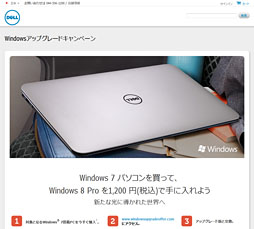 |
M14x R2にはBTO標準構成でWindows® 7 Home Premium 64ビット正規版がプリインストールされており,DirectX 11世代の3Dゲームタイトルをまったく問題なく動作させられるほか,M14x R2で搭載できる容量6〜16GBのメインメモリを制約なく利用できるポテンシャルを持つ。そして,それに加えて,Windows 8の発売後,Windows 8 Professionalにわずか1200円(税込)でアップグレードできるのである。Windows 8の発売は年末が予定されているので,それを見据えつつ,十二分に安定したWindows 7環境でゲームをプレイできるというのは大きい。
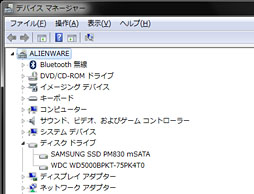 |
もちろん,容量256GBや512GBのSSDも選択できるのだが,BTO構成価格はどうしても高くなる。その点,大容量のHDDを「SSDキャッシュ付きの高速ストレージ」として利用できるというのは,ありがたい設定だといえるだろう。
なお,追加のSSDはmini-SATA接続。筆者が入手した構成だとSSDにOSがインストールされていたが,現在入手できるHDD+SSD構成だと,SSDはあくまでもキャッシュ専用ということになる。今回筆者が入手した「SSDをシステムドライブとして使い,データ用HDDと組み合わせる」構成は,現在,ヤマダ電機およびツクモの各店舗における店頭モデルとなっているので,興味のある人はそちらをチェックしてみるといいかもしれない。
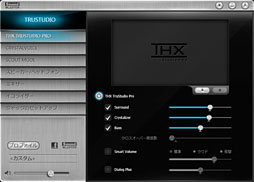 |
| Recon3Diの設定ウインドウ。単体カード版と同じデザインだ |
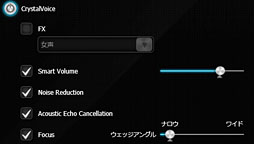 |
| M14x R2の左側面に用意された3つの3.5mmミニジャックは,Recon3Diの設定ソフトから指定することで,iPhoneや携帯電話用のヘッドセットに対応したり,5.1chライン出力を行ったりできる。いわゆるPC用アナログ接続型ヘッドセット以外にも対応できるのはポイントが高い |
しかも液晶パネル上部には,Webカメラを囲むように2基の無指向性マイクが内蔵されており,これを1基の指向性マイクとして利用する「Focus」機能すら,M14x R2は利用できる。
一般に,スピーカーから音を慣らしつつ,無指向性マイクも同持利用しようとすると,スピーカーからの音がマイクに拾われ,さらにそれが出力され,また……といった具合にループして,ひどいノイズになってしまうことがある。しかし,Recon3Diの指向性マイクであれば,スピーカーの音を拾わず,ユーザーの声だけを拾うよう設定できるため,スピーカーとマイクの同時利用が可能になるのである。
 |
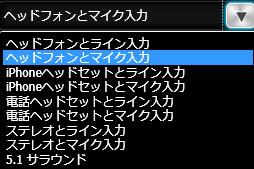 |
ちなみに,内蔵する2.1chスピーカーは米Klipsch製の2.1chモデル。これは初代ALIENWARE M14xから変わっていない。
Ivy Bridge+KeplerというCPU&GPU構成
比較対象にはi7-3770TとGTS 450/GT 640を用意
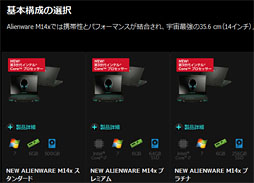 |
今回入手した「プレミアム」モデルだと,標準で搭載されるのは4コア8スレッド動作に対応した「Core i7-3610QM/2.3GHz」(以下,i7-3610QM)。負荷状況に応じて自動的にクロックを引き上げる「Intel Turbo Boost Technology」により,最大動作クロックは3.3GHzに達する。
一方のGPUは,「GK107」コアを採用し,384基のCUDA Coreを集積する「GeForce GT 650M」(以下,GT 650M)が共通で搭載される。M14x R2では,3D描画負荷の低いときはCPU側の統合型グラフィックス機能を使って消費電力を抑え,高いときは単体GPUを使って性能を確保するNVIDIAの技術「Optimus」に対応しているため,GT 650Mは“3Dアクセラレータ”として利用されることになるわけだ。
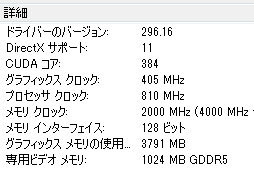 |
 |
なお,GT 650Mのリファレンスだと,動作クロックはGPUコアが最大900MHz,メモリが最大5000MHz相当になっているところ,M14x R2に搭載されるGT 650Mでは順に810MHz,4000MHz相当へと落とされ,消費電力の低減が図られている。バッテリー駆動でPCゲームを実行し続ける用途もあるM14x R2にとって,この動作クロック設定がどういう意味を持っているかは,後ほど考察したい。
そのほか,今回入手したM14x R2のシステム構成は表1のとおりだ。前述のとおり,HDDとSSDの役割が異なっているが,それを除けば「プレミアム」のBTO標準構成そのままとなっている。
 |
M14x R2では標準,「高パフォーマンス」「バランス」「省電力」と,3つの電源プランが用意されているが,3D性能の検証にあたっては,最も高いスコアを期待できる「高パフォーマンス」を選択している。
 |
ちなみに,入手できたGTS 450カードはメーカーレベルで動作クロックがリファレンスよりも引き上げられており,,一方のGT 640カードはメモリクロックが若干引き下げられていたため,いずれも動作クロックがリファレンス相当になるよう,MSI製のオーバークロックツール「Afterburner」(Version 2.2.1)から調整をかけているので,その点はここでお断りしておきたい。
もう1つ,M14x R2の「プレミアム」だと,BTO標準のメインメモリ構成は4GB+2GBとなっているため,条件をなるべく揃えるべく,デスクトップ機では4GB×2という構成を選択したこともあらかじめ述べておく必要があるだろう。結果,比較対象となるデスクトップ機のテスト環境は表2のとおりとなった。
M14x R2ではプリインストールされていたグラフィックスドライバを用い,デスクトップ機ではテスト時点の最新版を用いたため,バージョンが異なっている点はご了承を。
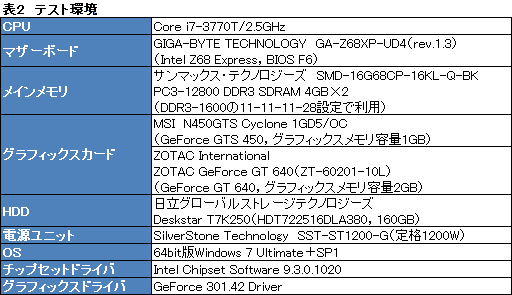 |
テスト方法は4Gamerのベンチマークレギュレーション12.2準拠。テスト解像度は,M14x R2「プレミアム」のネイティブとなる1600×900ドットと,一段下となる1280×720ドットを選択した。
なお以下,文中,グラフ中ともに,比較対象のテスト機は「i7-3770T+GTS 450」「i7-3770T+GT 640」と,CPUとGPU名称を組み合わせた形で表記して区別する。
高負荷環境に強いM14x R2
i7-3770T+GTS 450を超える場面も
というわけで,テスト結果の考察に入ろう。
グラフ1は,「3DMark 11」(Version 1.0.3)の結果だ。ここでは「Entry」「Performance」「Extreme」と,用意された全プリセットにおける総合スコアをまとめてあるが,M14x R2のスコアは,比較対象となるデスクトップ機とほとんど同じである。
CPU性能がスコアを左右しやすくなるEntryプリセットだと,ベースクロックの違いもあって,i7-3770Tを用いたデスクトップ機のほうがスコアは高めに出るようだが,Performance以上のスコアを見る限り,ポテンシャルはほぼ互角と見ていいのではなかろうか。
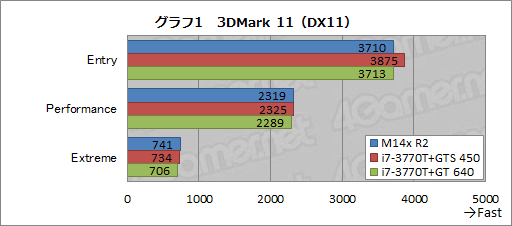 |
DirectX 11世代のFPS「S.T.A.L.K.E.R.:Call of Pripyat」(以下,STALKER CoP)で用意される公式ベンチマークツールから,最も描画負荷の低い「Day」と,逆に最も高い「SunShafts」,両シークエンスのテスト結果がグラフ2,3となる。
DayとSunShaftsの両シークエンスでも,M14x R2は,4xアンチエイリアシングと16x異方性フィルタリングを適用した「高負荷設定」でi7-3770T+GTS 450とのスコア差を縮めている。この大きな要因は,グラフィックスメモリバス帯域幅でM14x R2が64GB/s,GTS 450が57.7GB/sと,前者のほうが勝るためと考えるのが妥当だろう。メモリバス帯域幅が28.8GB/sに留まるi7-3770T+GT 640を,M14x R2が高負荷設定で22〜32%も引き離すあたりからも,それは確認できる。
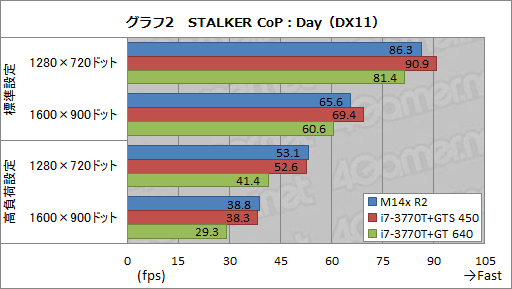 |
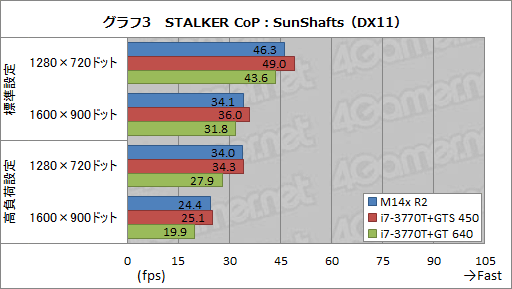 |
同じくDirectX 11のFPSである「Battlefield 3」(以下,BF3)だと,その傾向がより顕著となった。グラフ4に示したとおり,M14x R2は,アンチエイリアシングを無効化し,異方性フィルタリング設定を最低とした「低負荷設定」でi7-3770T+GTS 450の87〜89%に留まるのだが,高負荷設定ではスコア差を一気に95〜98%にまで詰めてくる。
さらに,対i7-3770T+GT 640では高負荷設定で最大20%のスコア差を付けるに至っており,エントリー〜エントリーミドルクラスGPUを搭載したデスクトップPCにまったく引けを取っていないことが分かるだろう。
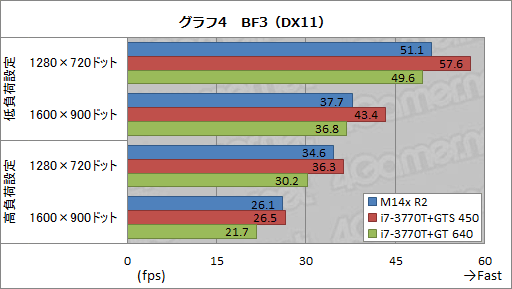 |
DirectX 9世代のFPSで,「Call of Duty 4: Modern Warfare」(以下,Call of Duty 4)だと,M14x R2のスコアは比較対象より若干低めなのがグラフ5から見て取れるが,これはCall of Duty 4の3D描画負荷が低く,CPU性能がスコアを左右しがちになっているためと思われる。要するに,3DMark 11のEntryプリセットと似たような傾向になっているというわけだ。実際,よりグラフィックス描画負荷が高まる高負荷設定だと,STALKER CoPやBF3に近い結果となっているのが分かる。
4Gamerでは,Call of Duty 4のテスト結果を,DirectX 9ベースであることが多い3Dオンラインゲームの指標として用いているが,実スコアは高負荷設定の1600×900ドットで83.9fps。世にあるほぼすべての3Dオンラインゲームは当該設定で問題なくプレイできるレベルにあると述べていい。
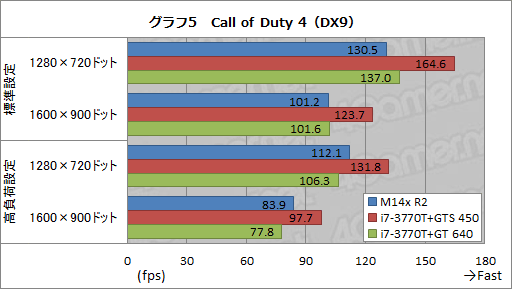 |
デベロッパ公式の高解像度テクスチャパックを導入した「The Elder Scrolls V: Skyrim」(以下,Skyrim)の結果がグラフ6となる。ご覧のとおり,M14x R2のスコア傾向はSTALKER CoPやBF3のそれを踏襲し,8xアンチエイリアシングと16x異方性フィルタリングを適用した「Ultra設定」の1600×900ドットでスコアはi7-3770T+GTS 450の約93%,i7-3770T+GT 640の約129%に落ち着いた。
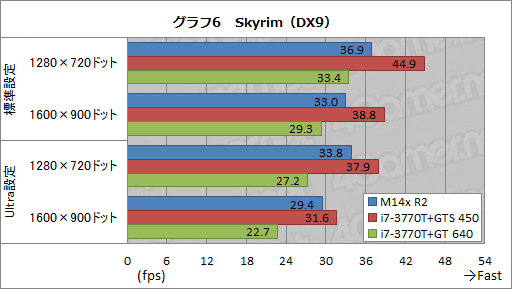 |
Skyrim以上に“足回り”の影響がさらに大きく出たのが,グラフ7にまとめた「Sid Meier's Civilization V」(以下,Civ 5)だ。Civ 5では,高負荷設定で,GT 650Mを搭載するM14x R2がi7-3770T+GTS 450に対して5〜6%程度高いスコアを示しているのである。i7-3770T+GT 640に対して高負荷設定で43〜46%程度高いのも目を引くところである。
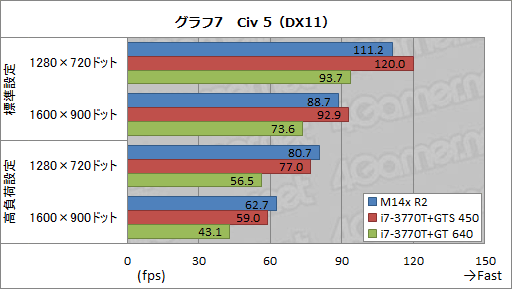 |
「DiRT 3」だと,Release 290世代となるプリインストール版ドライバの成熟不足か,M14x R2のスコアは全体的にやや低め(グラフ8)。ただ,それでも標準設定の2条件と高負荷設定の1280×720ドットではプレイアブルな基準となる30fpsはクリアしているので,「なんとかなっている」とは言えそうだ。
現在のところ,GeForce GT 650M向けのVerde Driverはリリースされていないが,おそらく,そう遠くない将来に登場するだろう。性能面の改善はそちらに期待といったところである。
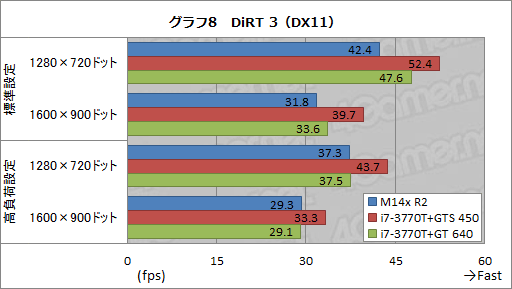 |
消費電力の低さが光るM14x R2
バッテリー駆動でも2時間はゲームをプレイ可能
序盤でも触れたとおり,M14x R2では,Ivy Bridge世代のCPUとKepler世代のGPUを採用しており,いずれもプロセス技術の微細化による省電力化が期待できる。
では,実際のところ,消費電力はどの程度なのか。ログを取れるワットチェッカー「Watts up? PRO」を用いて,システム全体の消費電力を比較してみよう。計測にあたっては,OSの起動後30分放置した時点を「アイドル時」,各アプリケーションベンチマークを実行したとき,最も高い消費電力値を記録した時点を,タイトルごとの実行時としている。
M14xのテストにあたってはバッテリーを外し,ACアダプター駆動させているが,その結果がグラフ9だ。14インチの液晶パネルを駆動させる必要があるなど,M14x R2にはかなり不利な条件なのだが,それでもM14x R2がi7-3770T+GT 640と同等以下にまとまっているのは評価すべきだと思われる。Optimusの効果でGT 650Mが停止するアイドル時の消費電力は圧倒的に低い点も特筆すべきだ。
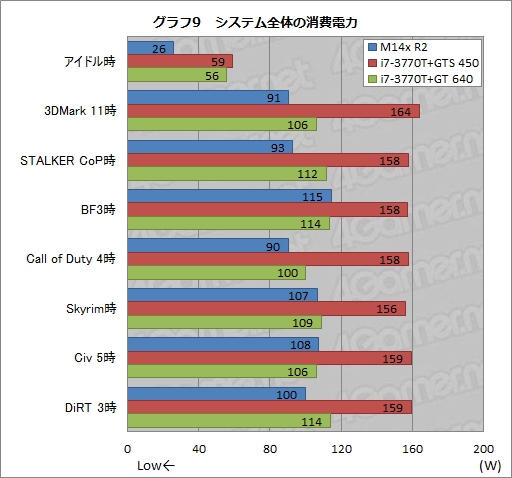 |
参考までに,システムへ100%の負荷をかけ続けるストレスツール「OCCT」(Version 4.2.0)と,3DMark 11を同時実行し,3DMark 11が完走するまでの間に最も高い消費電力値が記録された時点を「高負荷時」として,アイドル時とも,GPUとCPUの温度を取得した結果がグラフ10,11となる。
ノートPCとデスクトップPCでCPUやGPUの温度を比較することに意味はほとんどないうえ,ゲームプレイ中にCPU負荷が100%で張り付くことはありえないため,今回の結果はあくまでも「最悪のケースを想定したもの」だと捉えるのが正解だ。ただそれでも,「CPUの温度がデスクトップPCとほぼ同じレベルにある状況でさえ,CPUの熱とGPUの熱を1基のファンで筐体外へ排出するM14x R2の冷却機構はGPUを問題のない温度に留めておける」ことは確認できよう。
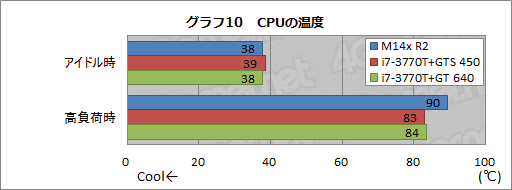 |
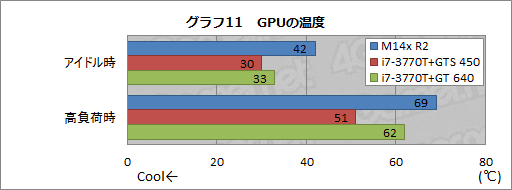 |
 |
つまり,3Dゲームをプレイしたときのバッテリー駆動時間を想定するにはEntertainmentワークロードを見るのがよいわけだが,スコアは118分。約2時間弱はゲームをプレイできる計算になる。また,Productivityのスコアを見る限り,外出先でちょっとした調べ物をしたりする限りでは4時間半近く利用可能。外出先でもM14x R2を使いたい人には重要なテスト結果といえそうだ。
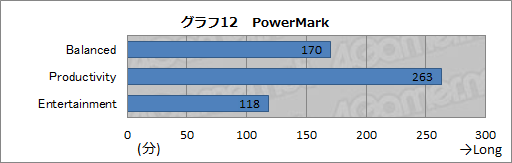 |
3Dオンラインゲーム用として十分な3D性能
自宅でも外出先でも使えるゲームPCに
 |
もちろん自宅においては,15インチクラスの性能が14インチサイズに収まっていることで,マウスパッドのスペースを確保できるというメリットや,しまうとき場所を取らないというメリットがある。M14x R2は,ノートPCでゲームをプレイしたい多くの人に勧められる,万能かつ万人向けのゲームPCに仕上がったといえるだろう。
デルの直販サイトでALIENWARE M14xを購入
ALIENWARE×4Gamer 特設ページで
最新のALIENWARE情報をチェック
- 関連タイトル:
 Alienware
Alienware
- この記事のURL:
(C)2012 Dell























